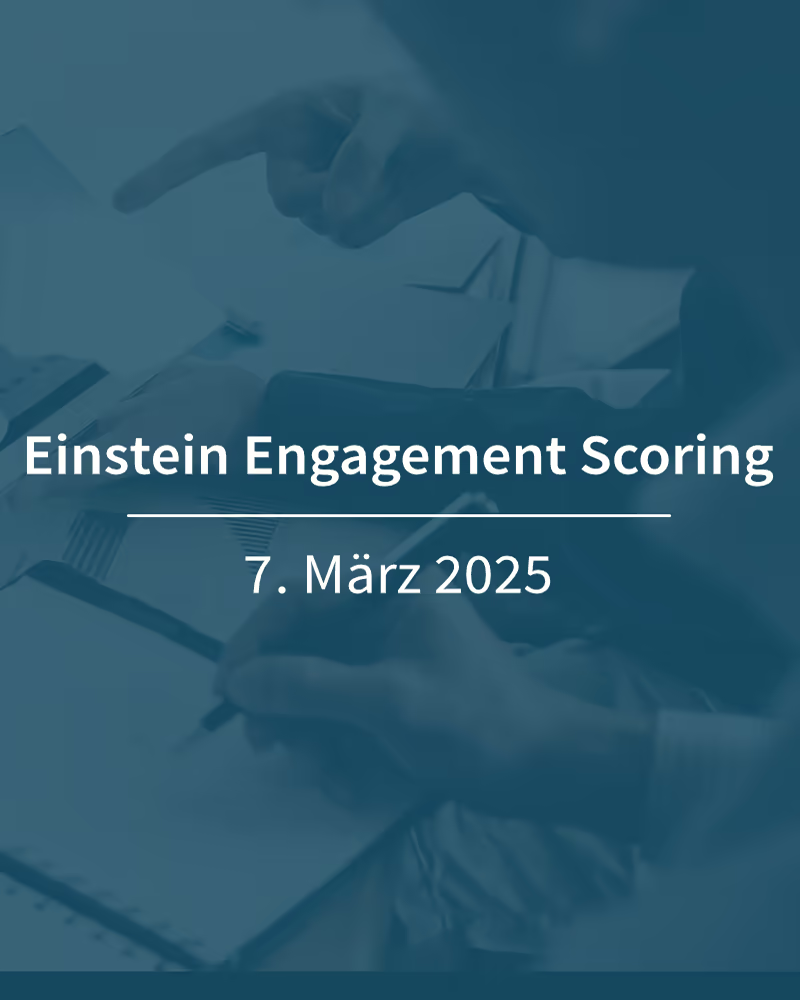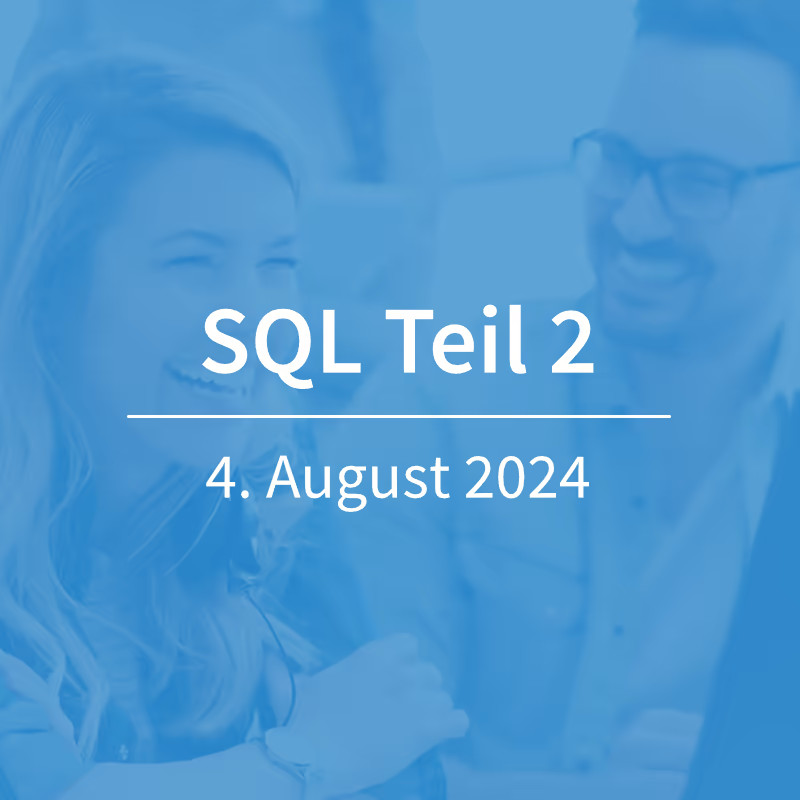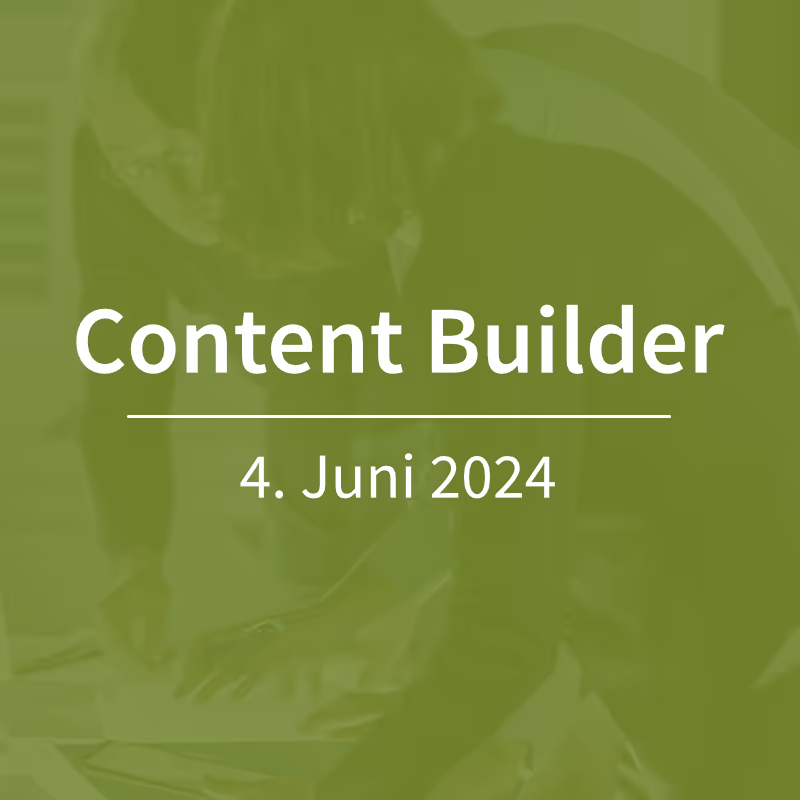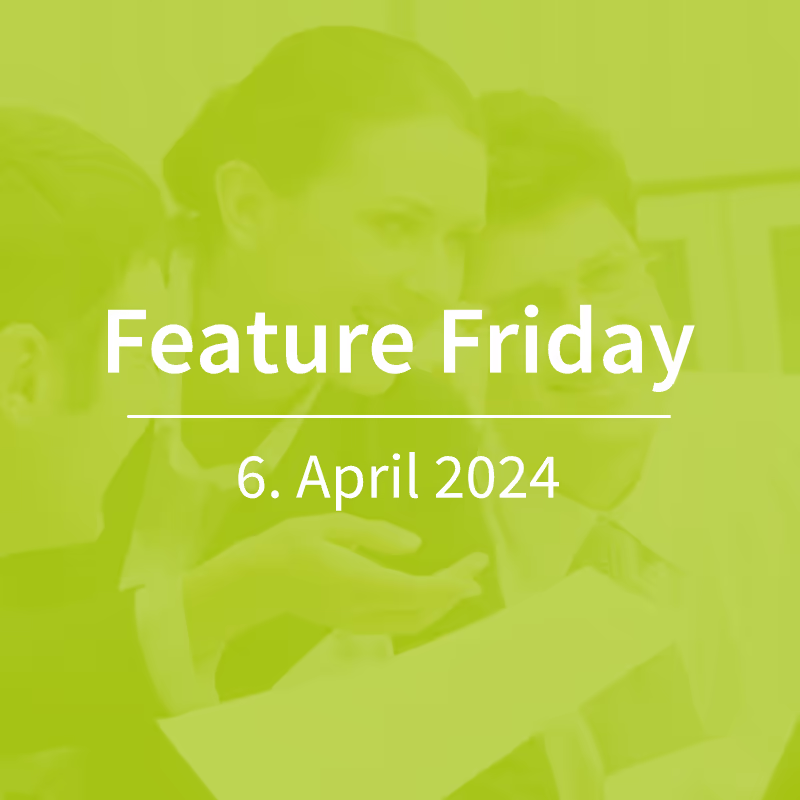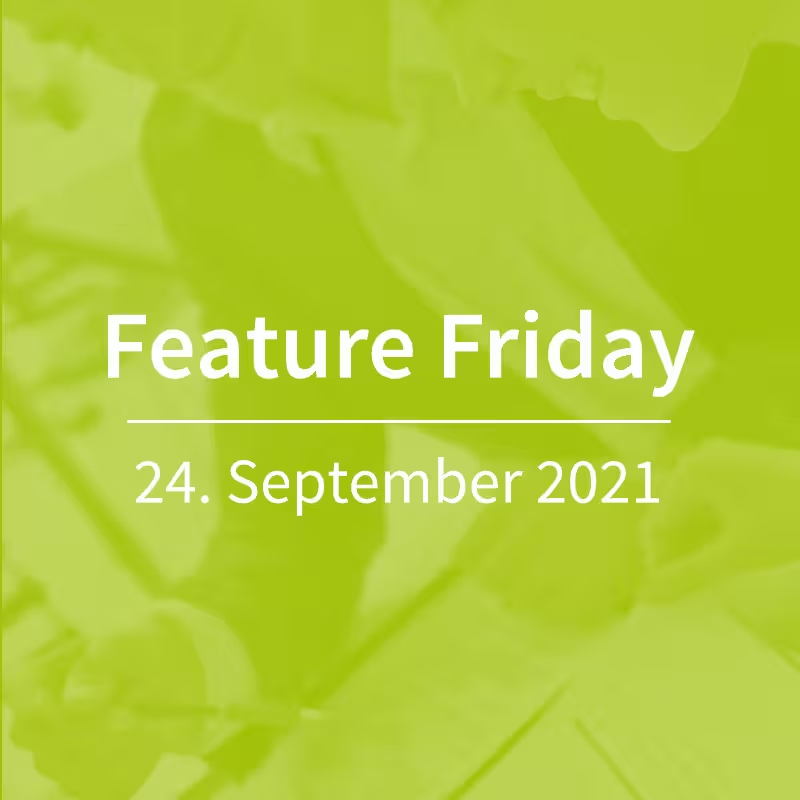Salesforce Marketing Cloud - Interactive Email Form Block
Bereits im März ging der neue Interactive Email Form Block in der Marketing Cloud live. Mit diesem Feature können Formulare direkt in E-Mails eingebunden werden. Der Vorteil des Blocks liegt auf der Hand: Es wird ein interaktives Element geschaffen, mit dem der E-Mail-Empfänger z.B. Profildaten ergänzen, Bewertungen abgeben oder an Umfragen teilnehmen kann. Die Hürde, das Formular auszufüllen, ist dabei viel niedriger als bei einer Weiterleitung zu einer Landing Page, denn der Empfänger muss den E-Mail-Client nicht verlassen.
Das klingt nach einem tollen neuen Feature, mit dem man nicht nur Aufmerksamkeit generieren, sondern auch auf einfache Weise Feedback von seinen E-Mail-Empfängern einholen kann.
Wir wollten wissen, wie gut der Block funktioniert und haben ihn ausführlich getestet:
Dabei haben wir den Block auf Umfang der Funktionalität und Nutzerfreundlichkeit, zuverlässige Datenübertragung und Darstellung in verschiedenen Clients getestet.

Umfang der Funktionalität und Nutzerfreundlichkeit
Bevor man den Block anlegt, muss zunächst einmal eine Cloud Page angelegt werden. Diese erfasst die eingegebenen Daten und fungiert gleichzeitig als Thank-You-Page.
Danach geht es in den Content Builder, wo man per Drag and Drop einen Email Form Block in die bestehende E-Mail zieht. Mit dem neuen Block können nicht nur Formulare angelegt werden, es stehen auch verschiedene Umfrage- und Bewertungs-Möglichkeiten (Radio Buttons, Sterne etc.) zur Verfügung.
Die Gestaltungsmöglichkeiten sind hier stark an die Vorgaben des Blocks gebunden, z.B. stehen für Bewertungen nur die von der SFMC definierten Sterne zur Verfügung, es ist nicht möglich, eigene Icons hochzuladen.
Was die Nutzerfreundlichkeit angeht, sind beim Anlegen des Blocks im Wesentlichen zwei Dinge zu beachten:
- 1. Man benötigt eine Data Extension, in die die Formulardaten einlaufen. Diese kann man entweder vorher anlegen oder automatisch erstellen lassen. Entscheidend ist hier, dass man sich vorher Gedanken gemacht hat, welche Daten dort benötigt und ggf. als Hidden Fields übermittelt werden müssen, und dass man das Mapping zwischen Formularfeld-Namen und Data Extension-Feldern korrekt vornimmt.
- 2. Die Stylings im Email-Form-Block entsprechen grundsätzlich erst einmal den Marketing Cloud-Standards. Nutzt man ein Custom Template, müssen die (Template-)Stylings in jedem E-Mail-Form-Block manuell eingebaut werden. Dazu müssen diese Design-Vorgaben jedem Team-Mitglied, das E-Mails bauen und diesen Block nutzen möchte, bekannt sein.
Datenübertragung in die Ziel-Data Extension
In den Fällen, in denen wir das Formular abschicken konnten, hat die Datenübertragung in die Ziel-Data Extension einwandfrei funktioniert.
Darstellung der Email Form in verschiedenen E-Mail-Clients
Laut Salesforce-Dokumentation werden beim Interactive Email Form Block nur eine Handvoll Clients unterstützt: Apple Mail und iPhones/ iPads, Gmail App und Webmail, sowie Yahoo und AOL Webmail.
Für die Clients, in denen das Formular nicht angezeigt wird, muss ein Fallback-Block angelegt werden. Dabei ist zu beachten, dass dieser als „Block im Block" dargestellt wird und daher die Stylings mit denen des Formulars übereinstimmen müssen, damit es nicht zu Darstellungsfehlern kommt.
Wir haben den Block live in verschiedenen Clients getestet, um zu überprüfen, wo er tatsächlich funktioniert und wie er in den unterstützten Clients dargestellt wird. Wie vermutet sind wir dabei zu dem Ergebnis gekommen, dass in allen anderen Clients außer den oben genannten der Fallback-Block angezeigt wird. Dies betrifft leider auch (in Deutschland) häufig genutzte Clients wie Outlook, T-Online oder die United Internet ESPs.
Die Darstellung des Formulars ist unseres Erachtens im Großen und Ganzen in Ordnung, allerdings finden wir es schade, dass die Formular-Eingabe-Felder stets über die ganze Breite des Formulars laufen. Wer einen hohen Anspruch an das Design der eigenen E-Mails hat, wird dies sicher bemängeln.
Unser Fazit:
Wir halten den neuen Interactive Email Form Block für ein spannendes neues Feature – wenn einige Grundvoraussetzungen erfüllt sind.
Zunächst einmal ist immer ein gewisser Aufwand nötig, um den neuen Block zu nutzen. Dazu gehört nicht nur das Anlegen einer Cloud Page, sondern auch ein intensives eigenes Live-Testing, wie der angelegte Block in verschiedenen Clients aussieht. Streng genommen muss dieses Testing für jeden angelegten Block wiederholt werden. Die manuelle Bearbeitung der Stylings erfordert eine gewisse Routine und Gründlichkeit im Umgang mit dem Content Builder: Der Block kann eben nicht „einfach so" wie jeder andere Template-Block in die E-Mail gezogen werden.
Ebenso ist ein Verständnis für die Erfassung von Daten in Data Extensions gefragt.
Unsere Empfehlung ist es zunächst zu analysieren, welche Clients von den eigenen Empfängern vorrangig genutzt werden. Wenn die unterstützten Clients in signifikanter Zahl bei den Empfängern vorkommen, lohnt es sich unserer Meinung nach, den Aufwand für das Anlegen von Interactive Email Form Blocks zu betreiben; schließlich eröffnen sich so für den Empfänger ganz neue Möglichkeiten, direkt in der E-Mail zu interagieren. Die Bereitschaft, eine Bewertung abzugeben, zusätzliche Profildaten oder Präferenzen mitzuteilen oder sonstiges Feedback zu geben dürfte damit sicherlich zunehmen.
Interessant wäre in diesem Zusammenhang ein A/B-Test, mit dem man den Uplift im Vergleich zu einer Weiterleitung zu einer Landing Page vergleicht.
Wenn Sie mehr über den Interactive Email Form Block erfahren will, finden Sie ausführliche Informationen dazu in der Dokumentation.